- Vanilareich
Article
19:42, 03.09.2024
2
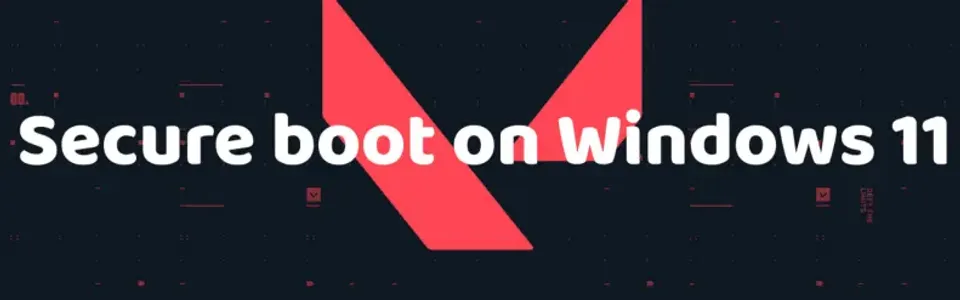
Windows 11'in piyasaya sürülmesi çoğu işletim sistemi kullanıcısı için kesinlikle sevindirici bir olaydır, ancak Valorant oyuncuları için durum böyle değildir. Riot Games'in nişancısı, piyasaya sürüldüğünden bu yana bir dizi hatayla karşılaştı ve bunların çoğu topluluk tarafından titizlikle araştırıldı ve çözüldü. Ancak, işletim sisteminin yeni sürümünde durum böyle değil. Valorant Windows 11 ile uyumludur, ancak oyuncular Windows'un yeni sürümünün yayınlanmasından bu yana bir dizi bilinmeyen hatayla karşılaştı. Bunların çoğu, Vanguard ve Valorant'ın sorunsuz çalışması üzerinde doğrudan etkisi olan Güvenli Önyükleme süreciyle ilgilidir. Bu nedenle Bo3 editör ekibi bugün Windows 11'de Valorant güvenli önyükleme sorununun nasıl çözüleceğini açıklayan bir belge hazırladı.
Nedensellik sorunları

Valorant Secure Boot sorunu uzun zamandır bilinmesine rağmen, Windows'un yeni sürümünün yayınlanmasıyla tekrar gündeme geldi, çünkü Windows 11 kullanıcıları bunu nasıl çözeceklerini bilmiyorlar. Sorun kendini şu şekilde gösteriyor: Valorant'ı başlattıktan sonra "Secure Boot must be enabled for this version of Vanguard" mesajını içeren bir VAN9001 veya VAN9003 hata penceresi beliriyor. Bu, büyük olasılıkla Windows 11 güncellemesinin ardından Güvenli Önyükleme'nin devre dışı bırakıldığının doğrudan bir göstergesidir. Hatırlatmak gerekirse Secure Boot, bilgisayara indirilen dosyaların tüm güvenlik standartlarını karşılamasını sağlayan bir Windows teknolojisidir. Vanguard'ın dolandırıcılıkla mücadele sisteminin Valorant ile düzgün çalışması için bu özelliğe ihtiyacı vardır. Bu nedenle, güvenli indirme ile ilgili sorun yaşarsanız, oyunu oynayamazsınız. Aşağıda Windows 11'de Valorant'ın güvenli çalışması sorununun nasıl çözüleceğini açıklıyoruz.
Bilgisayarınızın güvenli bir şekilde açılıp açılmadığını kontrol edin
İlk olarak, cihazda Secure Boot'un etkin olup olmadığını kontrol edin. Bu bilgiye dayanarak sonraki adımlara geçebilirsiniz. İşte nasıl yapılacağı:
- Press the Win + R combination.
- In the window that opens, enter the command tpm.msc.
- Find the "Status" section.
- If it says "The TPM is ready for use," then secure boot is enabled on your PC.
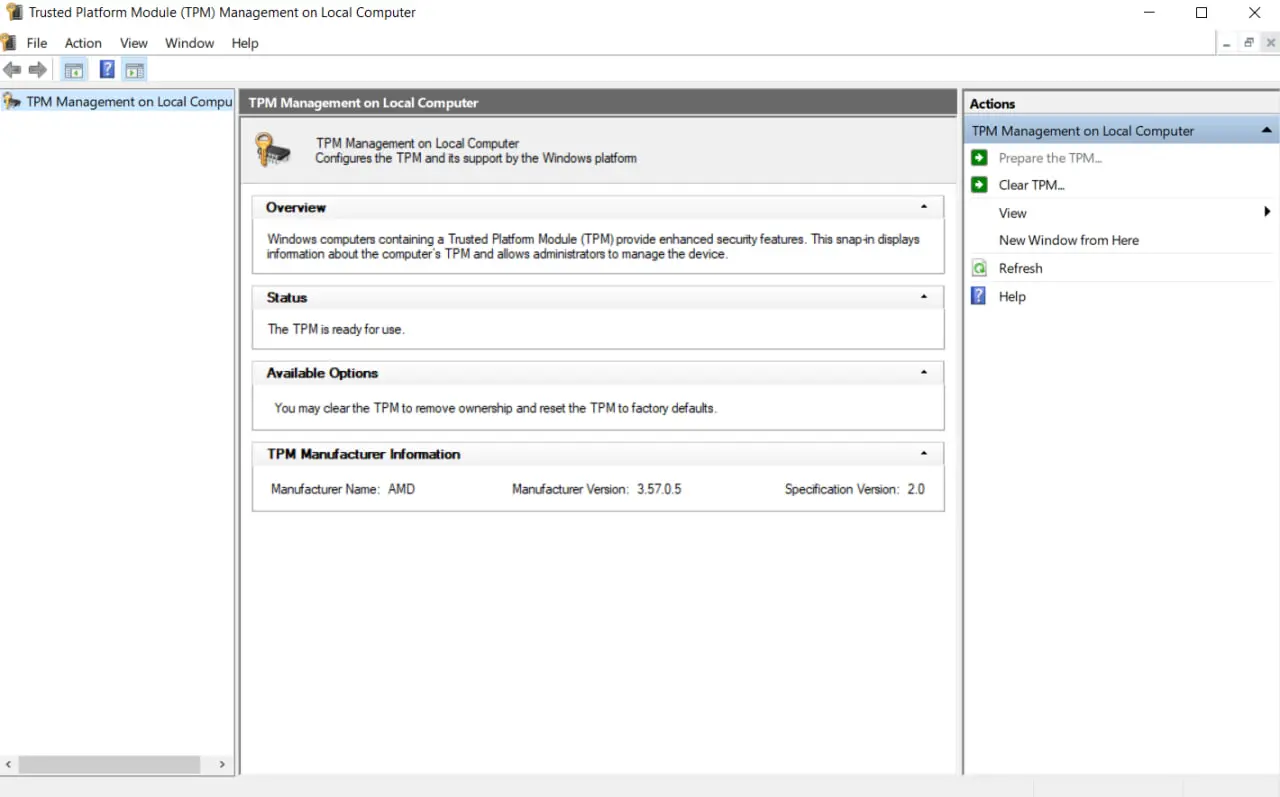

Güvenli etkinleştirme veya başlatma
Önceki adımdan sonra Güvenli Önyükleme işlevinin etkinleştirilmediğini fark ederseniz, etkinleştirmeniz gerekir. Bu yalnızca sistem BIOS'u aracılığıyla yapılabilir, ancak birçok kullanıcı bu terimden korkar ve bilgisayarlarına dokunmaktan çekinir. Güvenli Önyükleme'yi etkinleştirmek için programcı olmanız gerekmediğini ve bunun cihazınızın performansını olumsuz etkilemeyeceğini unutmayın. BIOS'ta Güvenli Önyükleme'yi etkinleştirmek için aşağıdaki adımları izleyin:
- Restart your PC.
- During the reboot, press the key that opens the BIOS (this may differ depending on your system: F1, F2, F10, F12, DEL).
- In the BIOS menu, find the "Boot options" section.
- Then select the "Secure Boot" option and enable it.
- After that, restart your PC again.

Bu yöntem güvenli önyükleme sorununu kesinlikle çözecek ve özellikle Windows 11 altında van9003 Valorant hatasını düzeltecektir.
DEVAMINI OKUYUN: Valorant VAN 81 hatası nedir ve nasıl çözebilirim?
Yönetici adına Valorant hizmetinin uygulanması
Güvenli önyükleme sorununu çözmenin bir başka yöntemi de oyunu yönetici olarak çalıştırmaktır. Bu seçenek her zaman uygun değildir, ancak diğer yöntemler işe yaramazsa denemeye değer. Valorant'ı yönetici olarak açmak için oyun simgesine sağ tıklayın ve uygun seçeneği seçin. Ancak, bu adımları her seferinde tekrarlamak zorunda kalmamak için görevi basitleştirebilirsiniz. Bunu yapmak için, Valorant simgesine tekrar sağ tıklayın, ancak bu sefer 'Özellikler'i seçin. Ardından ayarlar penceresinde 'Uyumluluk' bölümünü bulun ve 'Bu programı yönetici olarak çalıştır'ı seçin. Valorant artık her çalıştırdığınızda otomatik olarak yönetici olarak çalışacaktır, böylece her seferinde aynı adımları tekrarlamak zorunda kalmazsınız. Bu yöntem Valorant Windows 11 güvenli önyükleme hatasını çözmenize de yardımcı olabilir.

Visnovok
Bu makaleyi okuduktan sonra, Valorant koruması ile neden sorun yaşayabileceğinizi ve Secure Boot'u nasıl etkinleştireceğinizi öğreneceksiniz. Windows'un yeni bir sürümü bir süre önce yayınlanmış olmasına rağmen, topluluk henüz tüm olası hatalardan ve bunların nasıl düzeltileceğinden haberdar edilmemiştir.
Yaklaşan En İyi Maçlar



Yorumlar1